כולנו יודעים שיהיו הרבה תהליכים שרצים ברקע. בכל פעם שאנחנו רואים שהמערכת שלנו איטית, הדבר הראשון שאנחנו בודקים הוא מנהל המשימות והיישומים שצורכים את רוב משאבי המעבד. לאחר מכן אנו מנתחים את אלה הנדרשים וסוגרים את אלה שאינם נדרשים. בתהליך זה אולי היינו נתקלים ב- Modern Setup Host או ב- SetupHost.exe ותהינו אם זה אכן נדרש.
במאמר זה, הבה נבין מהו תוכנית ההתקנה המודרנית ונראה גם כיצד לבדוק אם הוא בטוח או לא.
מהו מארח התקנה מודרני ב- Windows 10?
מארח התקנות מודרני, הידוע גם בשם SetupHost.exe הוא מרכיב חשוב שרץ ברקע כאשר Windows מתקין עדכונים. הוא מותקן אוטומטית על ידי מערכת ההפעלה ב- דיסק מקומי (C:) / $ WINDOWS. ~ BT / מקורות והוא לא פעיל. זה מתעורר לחיים רק כאשר יש להתקין עדכון חלונות.
בכל פעם שיש להתקין כל Windows Update גדול או קטן או כאשר גירסת Windows אמורה להיות משודרג או משודרג, תהליך זה פועל ברקע ומכין את המחשב להתקנת ה- עדכונים. לרוב הוא פועל בין 15 דקות לחצי שעה, תלוי בחומרה הנתמכת ובתוכניות הפועלות במערכת ואז נסגר אוטומטית.
ברור שמחיקת התהליך תפגע בהתקנת העדכונים. לכן, עלינו לוודא שלא נמחק אותו. גם אם קובץ זה פגום, התקנת העדכונים והשדרוגים, לא ניתן יהיה לבצע שדרוגים מחדש במחשב.
איך לדעת אם זה בטוח או לא?
ממיקום הקובץ
אתר את הקובץ. זה קיים ב $ WINDOWS. ~ BT> מקורות תחת הספריה שבה מותקן Windows 10 במערכת.
1. לחץ לחיצה ימנית על יישום מארח ההתקנה. בחר נכסים מתפריט ההקשר

2. בחלון המופיע, תחת כללי הכרטיסייה, בדוק את המיקום
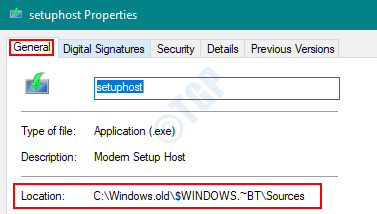
אם המיקום מכיל $ WINDOWS. ~ BT> מקורות, זה צריך להיות בטוח.
תזמון - בדוק מתי התהליך פועל
מארח התקנה מודרני אותנטי אמור לפעול רק כאשר יש להתקין עדכוני חלונות. אם אתה רואה שהתהליך פועל כשאין עדכונים להתקנה, יש סיכוי גבוה מאוד שהוא אינו בטוח והוא וירוס.
לִפְתוֹחַ Ctrl + Alt + Esc מקשים יחד כדי לפתוח מנהל משימות.
- בדוק אם התהליך פועל ברקע
- בדוק אם ל- Windows היו עדכונים אחרונים (הגדרות -> Windows Update (בפינה השמאלית העליונה) -> הצג היסטוריית עדכונים)
אותנטיות - בדוק אם יש חתימה וזכויות יוצרים של הקובץ.
מכיוון שהקובץ מותקן על ידי Windows, הוא אמור להיות כזה מיקרוסופט מוזכר בחתימה הדיגיטלית ובזכויות היוצרים.
כדי לאמת את אותו הדבר,
1. פתח את הקובץ מ- דיסק מקומי (C :)> $ WINDOWS. ~ BT> מקורות מקום
2. לחץ באמצעות לחצן העכבר הימני על מודעת SetupHost.exe בחר מאפיינים

3. בחלון, מתחת פרטים הכרטיסייה, זכויות יוצרים צריך להזכיר מיקרוסופט
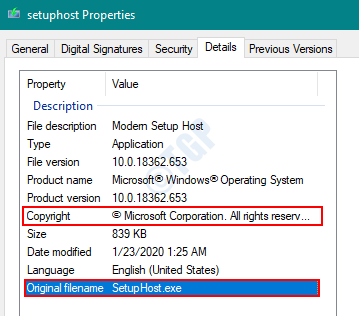
4. תחת חתימה דיגיטלית הכרטיסייה, שם החותם צריך להכיל מיקרוסופט
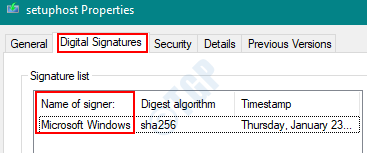
טיפים שימושיים להבטחת בטיחות
- אל תמחק את הקובץ הזה.
- Windows מתקין את הקובץ באופן אוטומטי. לכן, אין טעם להוריד את קובץ SetupHost.exe מאתר כלשהו של צד שלישי או ממקורות לא רשמיים. קבצים אלה עלולים להיות פגומים.
- במקרה שאתה רואה את תוכנית ההתקנה המודרנית פועלת, המתן לסגירה בכוחות עצמה. אתה יכול לתקן את זה באמצעות התקנה מודרנית מארח תיקון שימוש בדיסקים גבוהים ב- Windows 10
מקווה שזה היה אינפורמטיבי! תודה שקראת.

